¿Funciona la recuperación de archivos de Windows de Microsoft?? Lo probamos.
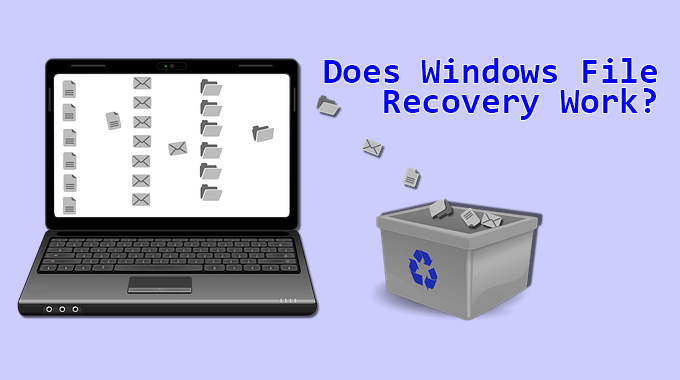
- 2427
- 381
- Sta. Enrique Santiago
Todos eliminamos accidentalmente archivos. Pero no todos tenemos una forma de recuperar esos archivos. Claro, hay diferentes aplicaciones para ayudarlo a recuperar archivos eliminados, pero ¿por qué no estaba incorporado en Windows?? Esas aplicaciones han existido durante décadas. Microsoft, seguramente podría haber hecho esto hace mucho tiempo!
Bueno, Microsoft finalmente lo hizo. Algo así como. La nueva aplicación de recuperación de archivos de Windows no es como la aplicación promedio de apuntar y hacer clic. No, es una utilidad de interfaz de línea de comando (CLI). Por lo tanto, debe sentirse cómodo trabajando en la ventana de comando.
Tabla de contenido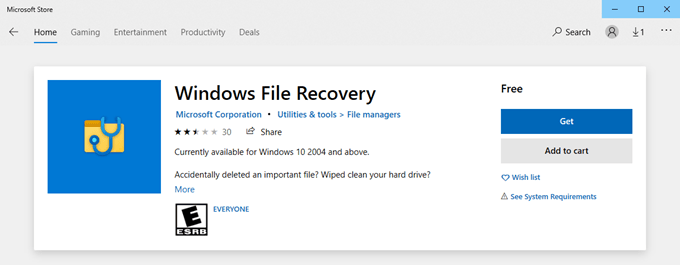
También puede ir a descargar la recuperación de archivos de Windows de la tienda de Microsoft en línea.
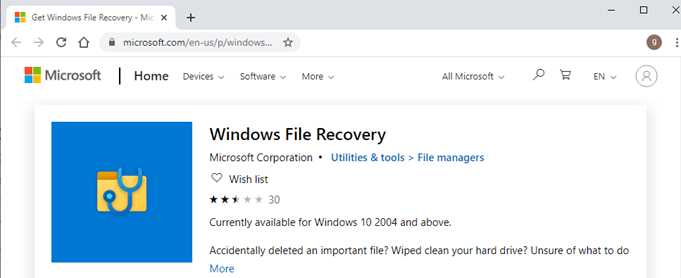
La pregunta es, ¿realmente quieres?
Recuperación de archivos de Windows Requiere Windows 10 2004 para trabajar, al menos. Esa versión fue lanzada el 27 de mayo de 2020. Por lo tanto, es posible que necesite actualizar Windows. Puede obtener la actualización aquí:
https: // www.Microsoft.com/en-us/software-download/windows10
¿Qué puedo hacer con la recuperación de archivos de Windows??
Si está leyendo la propia prensa de Microsoft, parece que puede hacer casi cualquier cosa con la recuperación de archivos de Windows. Dicen que puede recuperar archivos eliminados ordinarios, resucitar discos duros limpia y arreglar datos corruptos. Suena bien. Continúan diciendo que puede recuperar archivos de SSD (TRIM limitará eso), cámaras, tarjetas SD y unidades USB. Eso es impresionante.
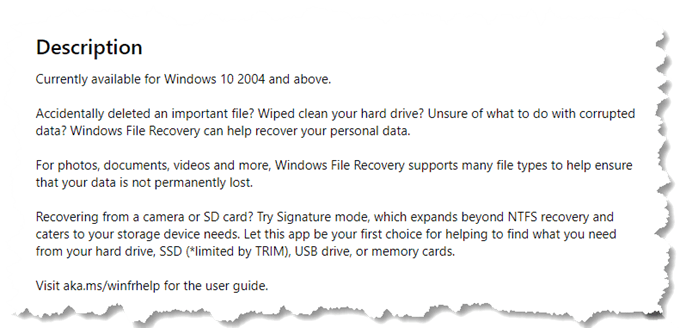
Microsoft nos dice a Windows File Recovery también funciona en una amplia variedad de sistemas de archivos. Admite sistemas de archivos NTFS, FAT, EXFAT y REFS.
¿Cómo uso la recuperación de archivos de Windows??
Abre el Dominio Ventana como administrador.
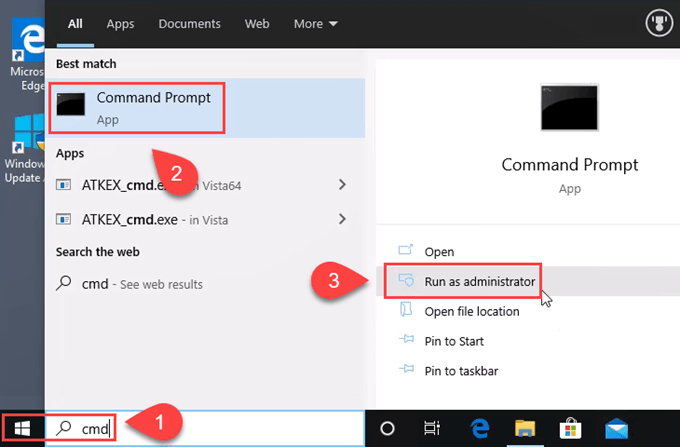
Tenga en cuenta que no puede recuperar un archivo de una partición de disco a la misma partición. Por ejemplo, no puede recuperar un archivo de su C: Conduzca a su C: Drive. Recuperarse de su C: Conduzca a su F: Drive, si tiene uno, funcionará.
La siguiente es la sintaxis básica de un comando de recuperación de archivos de Windows:
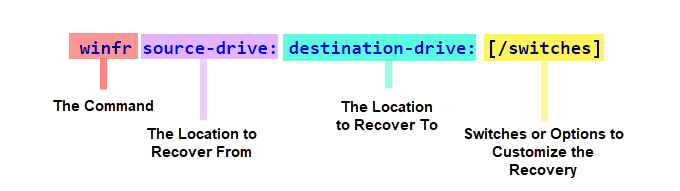
Para recuperar archivos eliminados de su escritorio a su F: Drive, su comando se vería así:
Winfr C: F: /N Usuarios \ User \ Desktop \ ¿Dónde está su nombre de usuario real?.
Ese es un comando básico que funciona en modo predeterminado. Hay tres modos diferentes.
¿Cuáles son los modos de recuperación de archivos de Windows??
Las tres modificaciones para el comando de recuperación de archivos de Windows incluyen:
Por defecto - La búsqueda básica que usa la tabla de archivos maestros (MFT) para encontrar los archivos. El valor predeterminado es mejor para la mayoría de las situaciones, poco después de que se eliminó el archivo.
Segmento - En un archivo de unidad NTFS, la información se almacena en segmentos que son como un resumen de la información del archivo. El modo de segmento es mejor para los archivos que se eliminaron hace un tiempo, o si el disco estaba formateado o corrompido.
Firma - Utilizado si su sistema de archivos es gordo, exfat o referencias. Puede probar este modo en NTFS si el modo de segmento no funciona.
¿Cuáles son los interruptores de recuperación de archivos de Windows??
Los conmutadores disponibles que puede usar con el comando de recuperación de archivos de Windows incluyen:
/R - Modo de segmento.
/norte - Solo funciona en modo predeterminado o de segmento. Un asterisco (*) se puede usar como comodín.
/X - Modo de firma.
/y: - Recuperar grupos de extensión específicos en modo firma. Puede usar varios grupos de extensión a la vez, separados por una coma.
/# - Muestra grupos de extensión de modo firma y tipos de archivos.
/? - Muestra el texto de ayuda.
/! - Muestra las características avanzadas.
Lea la página de soporte de recuperación de archivos de Windows de Microsoft para todos los detalles.
¿Vale la pena usar la recuperación de archivos de Windows??
Depende de usted decidir si la recuperación de archivos de Windows es mejor para su situación. Sin embargo, en nuestras pruebas, creamos 3 archivos de texto sin formato llenos de texto Lorem Ipsum y los eliminamos. Luego fueron retirados del contenedor de reciclaje también. Finalmente, luego usamos el comando de recuperación como se ve anteriormente para intentar recuperar los archivos.
La recuperación de archivos de Windows no pudo recuperar los 3 archivos de texto simples de manera confiable.
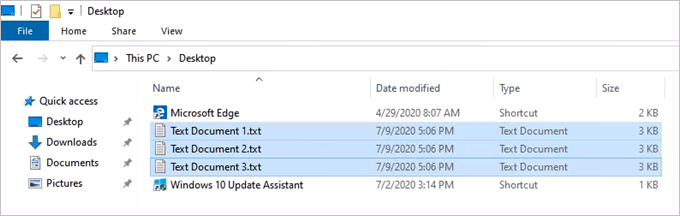
Después de 5 intentos, solo recuperó los 3 archivos dos veces. A continuación se muestra un ejemplo de cuándo solo recuperó un archivo.
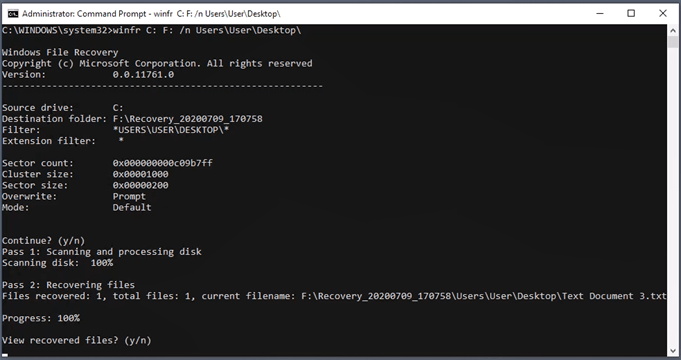
Nuestra prueba se realizó en una nueva instalación de Windows 10 2004, sin programas adicionales instalados y ningún otro archivo de usuario. Básicamente era una nueva computadora de Windows.
Si no tiene acceso a otro programa de recuperación de archivos y la computadora ya tiene a la recuperación de archivos de Windows, es posible que valga la pena usar primero. Si su aplicación de recuperación de archivos habitual no puede recuperar los archivos, entonces la recuperación de archivos de Windows puede valer la pena intentarlo como una solución de copia de seguridad.
Entonces, ¿por qué las grandes noticias de la recuperación de archivos de Windows??
Solo hay 2 razones reales por las cuales la recuperación de archivos de Windows fue una gran noticia. Es en parte porque es impactante que Microsoft se haya molestado en crear esto después de un par de décadas. También se debe en parte a que planta una pequeña semilla de esperanza de que Microsoft continúe desarrollando la utilidad y tal vez cree una herramienta de recuperación de archivos inmejorable e inmejorable. El tiempo dirá.
- « 6 consejos para arreglar cuando el ventilador de su computadora es ruidoso
- HDG explica cómo funciona la realidad aumentada? »

